谷歌浏览器下载速度慢的原因分析及加速技巧分享
时间:2025-07-18
来源:Google Chrome官网

1. 原因分析:
- 单线程下载限制:谷歌浏览器默认采用单线程下载方式,这主要是为了兼容各种性能和带宽的电脑,但这种方式在下载大文件或多个文件时,速度会受到明显限制。
- 浏览器设置问题:打开的每一个标签页和插件都会消耗一定的内存和CPU资源,导致下载速度变慢。同时,Chrome会预加载它认为用户可能会访问的页面,这也占用了一定的带宽。
- 网络环境不佳:在同一网络环境下,多个设备同时使用时,带宽会被分配,导致单个设备的下载速度下降。此外,过时的DNS缓存也可能导致网络连接效率低下。
- 电脑性能不足:如果电脑上运行了过多的应用程序,会占用大量的内存和CPU资源,从而影响下载速度。同时,当硬盘空间不足时,写入文件的速度也会受到影响。
- 浏览器版本陈旧:使用陈旧的浏览器版本可能会导致性能不佳,包括下载速度慢。
- 服务器端限制:有时候下载速度慢并不全是本地的问题,服务器端的限速也会导致下载缓慢。例如,一些服务器限制同一IP的连接数。
2. 加速技巧:
- 启用多线程下载:在Chrome地址栏输入chrome://flags/enable-parallel-downloading并回车,将标黄的选项改为“Enabled”,重启浏览器即可。这样设置后,Chrome会采用多线程下载方式,大大提高文件下载速度。
- 关闭未使用的标签页和应用程序:打开的每个标签页都会占用内存,关闭不需要的标签页和并行运行的其他应用程序,可以释放更多资源用于文件下载。
- 优化网络连接:在同一网络环境下,断开其他设备的连接,确保下载任务获得足够的带宽。同时,可以刷新DNS缓存以提高网络响应速度。
- 清除浏览数据:Chrome会存储大量的浏览历史记录和缓存,定期清除这些数据不仅可以保护隐私,还能提升浏览器性能。
- 利用下载管理器:尽管Chrome自带的下载功能有所提升,但专业下载管理器如Internet Download Manager(IDM)等仍具备更高效的下载管理功能,特别是在支持多线程加速方面表现突出。
- 更新Chrome版本:定期检查并更新Chrome到最新版,这不仅能修复已知的性能问题,还能利用最新的性能优化技术。
- 重置浏览器:长时间使用后,Chrome可能因为插件、缓存及不当设置导致性能下降。通过“设置”->“重置设置”将浏览器恢复到初始状态,可以有效解决性能问题。
Google Chrome插件是否支持批量导入
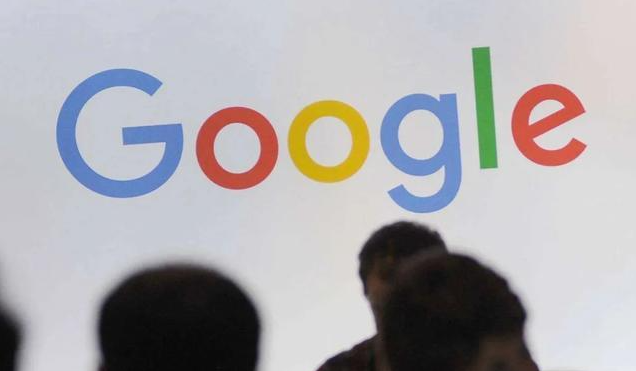
介绍Google Chrome是否支持插件批量导入功能,提升插件管理效率和便捷性。
Chrome浏览器下载路径丢失恢复默认操作流程
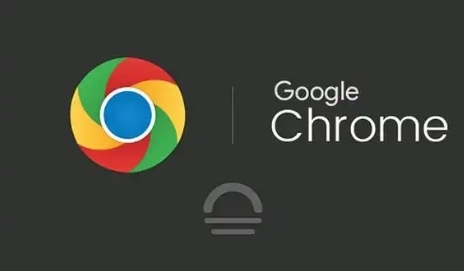
Chrome浏览器下载路径丢失问题,可依照恢复默认的操作流程,快速找回正确路径,保障文件下载正常进行。
谷歌浏览器下载文件自动扫描功能详解
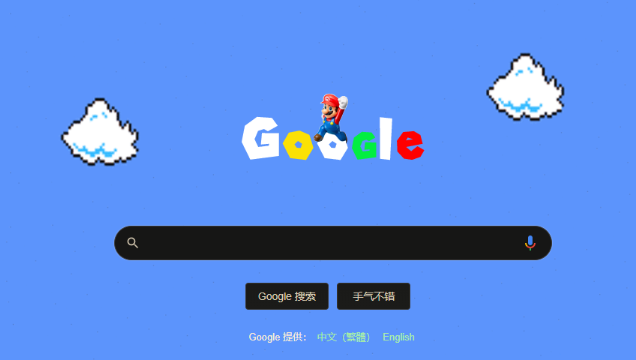
详细讲解谷歌浏览器下载文件自动扫描功能,保障下载文件安全,防止恶意软件侵害。
谷歌浏览器缓存清理后数据恢复教程

介绍谷歌浏览器缓存清理后的数据恢复方法,帮助用户恢复清理过程中丢失的浏览数据,保障浏览体验。
Chrome浏览器下载文件自动命名设置技巧
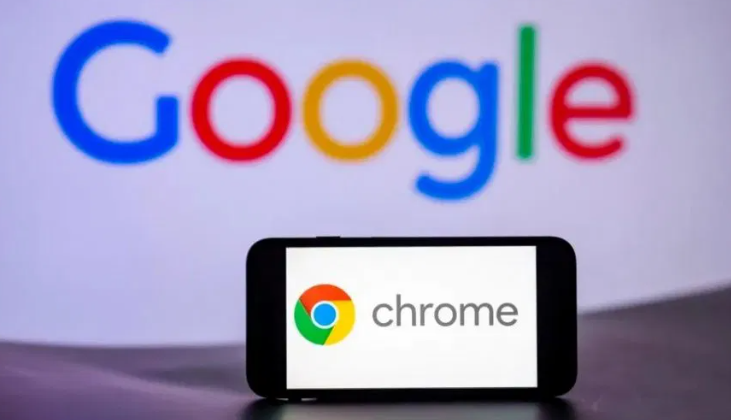
介绍Chrome浏览器下载文件自动命名的设置技巧,帮助用户实现文件自动命名,方便后续管理和查找。
Chrome浏览器下载文件夹路径修改及管理操作指南
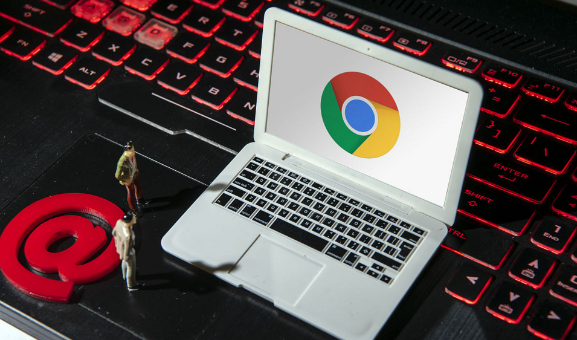
Chrome浏览器允许用户灵活修改下载文件夹路径,方便文件管理和快速查找,提升下载体验和系统整洁度。
